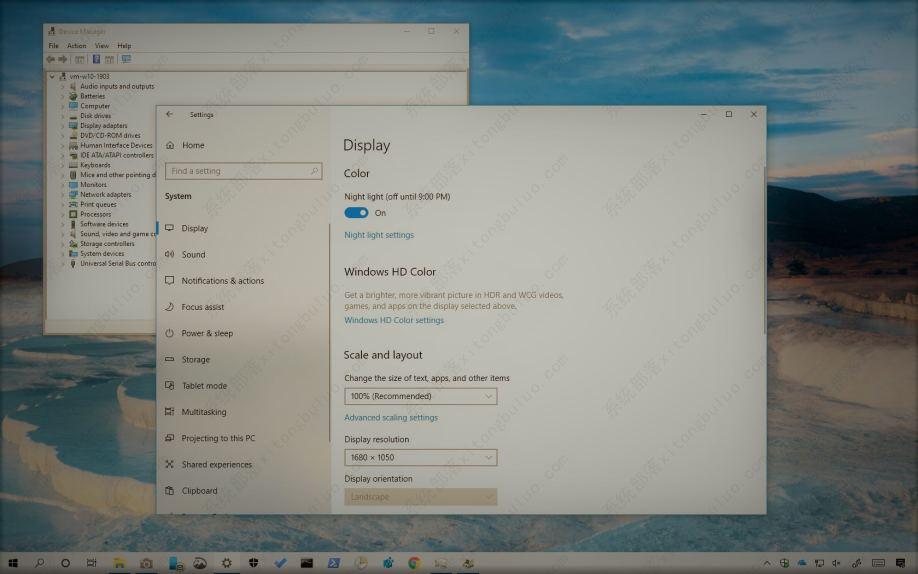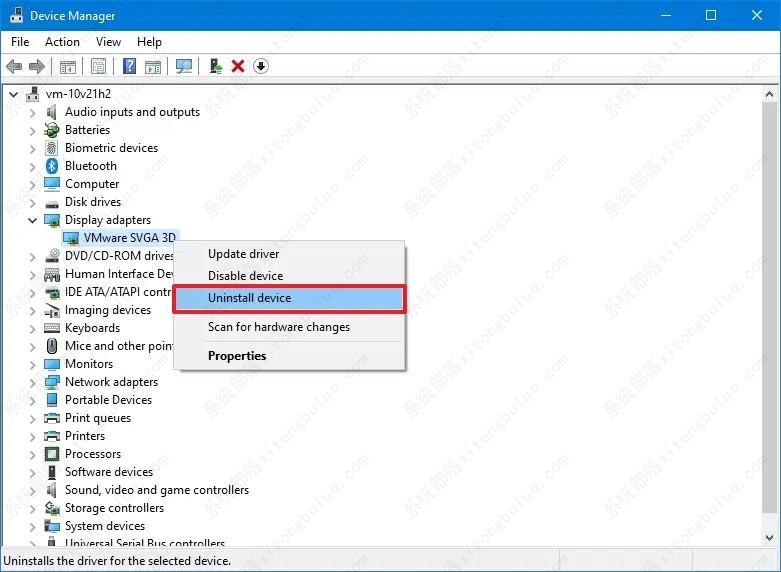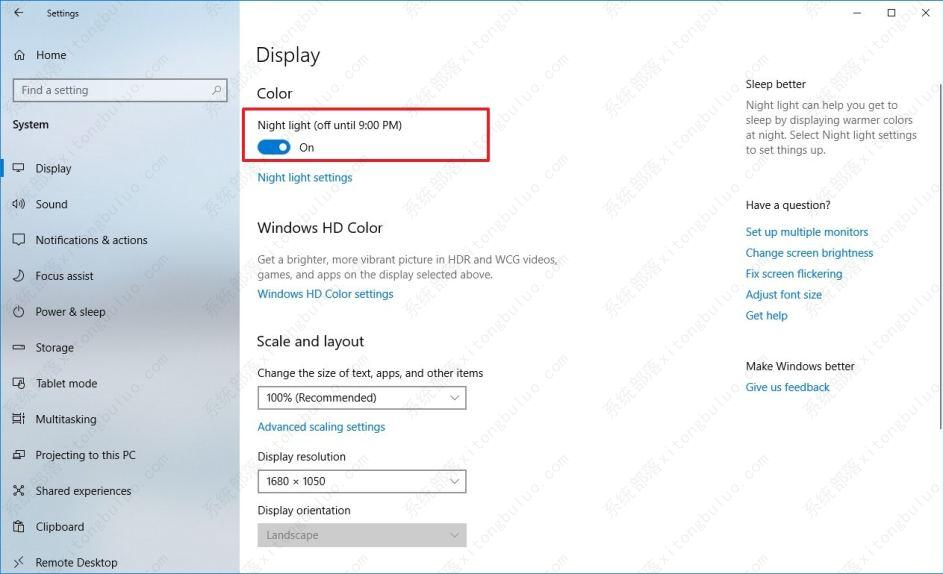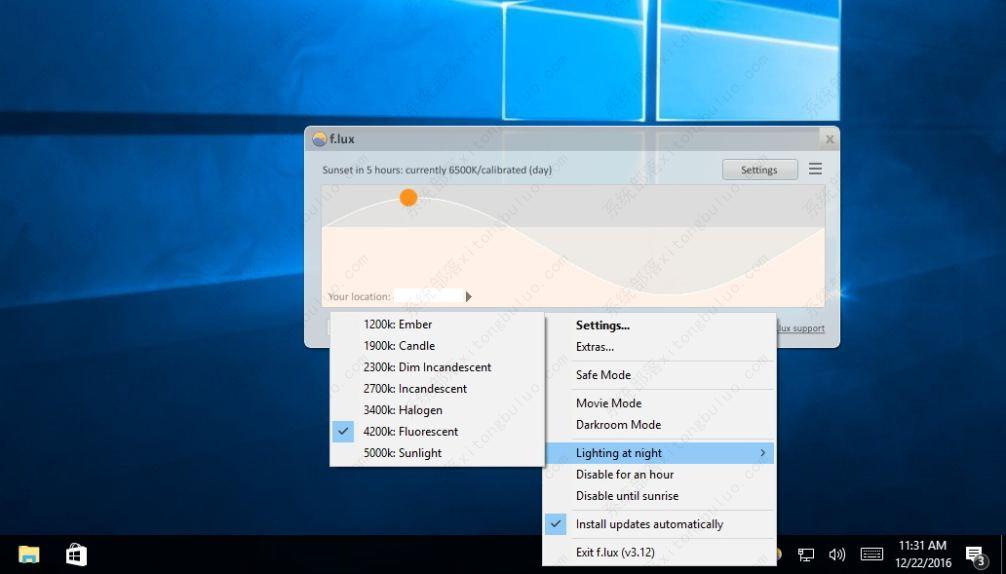如何在Windows 10 上修复Night Light?
“夜灯”功能旨在减少夜间屏幕上的蓝光,以帮助减轻眼睛疲劳并提高睡眠质量。它类似于 Apple 的 Night Shift 和 Android 的 Night 模式。如果您在计算机上启用 Night Light,有时该功能可能无法正常工作(通常是在安装新的功能更新后)。例如,该功能可能不会按计划自动关闭,即使在重新启动或关闭设备后也是如此。在其他设备中,蓝光滤镜选项显示为灰色,无法启用。这里小编教大家几种修复Windows 10蓝光滤镜功能的方法。
在 Windows 10 上修复小夜灯
在 Windows 10 上,Night Light 取决于您计算机的图形驱动程序来调整色温以减少蓝光。如果安装的显卡驱动程序与 Windows 版本不兼容,则该功能可能会变灰或无法正常工作。
重新安装显卡驱动
您应该手动安装最新的视频驱动程序来解决此问题。您可以通过从制造商的支持网站下载最新的图形驱动程序并使用他们的说明更新设备来完成此任务。
如果设备使用制造商的软件,例如 NVidia 或 AMD 的软件,最好通过“设置” >“应用程序”卸载软件,选择图形应用程序,然后单击右侧菜单中的“卸载”选项。这应该删除驱动程序和软件组件。
如果您使用显卡制造商提供的驱动程序,您还可以使用显示驱动程序卸载程序 (DDU) 工具来执行完全卸载视频驱动程序,然后重新安装驱动程序以查看它是否修复了 Night Light 问题。
要通过在 Windows 10 上手动重新安装图形驱动程序来修复 Night Light,请使用以下步骤:
1、在 Windows 10 上打开 “开始”。
2、搜索设备管理器并单击最上面的结果以打开该应用程序。
3、展开显示适配器分支。
4、右键单击图形卡,然后单击卸载设备选项。
5、选中“从此设备删除驱动程序软件”选项(如果适用)。
6、单击卸载按钮。
7、重启你的电脑。
重新启动计算机后,Windows 10 应该会自动重新安装 Windows 更新提供的最新图形驱动程序。但是,需要注意的是,如果您勾选了从设备中删除驱动程序的选项,您可能需要手动重新安装驱动程序。
要确保 Windows 10 安装驱动程序,请返回“设置” >“更新和安全” >“ Windows 更新”,然后单击“检查更新”按钮。
在 Windows 10 上禁用夜灯
如果您能够启用该功能,但它没有按计划自动关闭,并且更新图形驱动程序也无法解决问题,则解决方法是手动禁用 Night Light。
要禁用 Windows 10 上的夜灯功能,请使用以下步骤:
1、打开设置。
2、单击设备。
3、单击显示。
4、关闭夜灯拨动开关。
手动重置夜灯设置
要使用注册表重置 Night Light 设置以解决问题,请使用以下步骤:
警告:如果操作不当,修改注册表可能会导致严重问题。只有当您知道自己在做什么,并且在继续之前已经为您的系统创建了完整备份时,您才应该继续。
1、打开开始。
2、键入regedit并单击最上面的结果以打开注册表。
3、浏览以下路径:
HKEY_CURRENT_USER\Software\Microsoft\Windows\CurrentVersion\CloudStore\Store\DefaultAccount\Cloud
4、在“云”(文件夹)键内,右键单击并删除以下两个键(文件夹):
$$windows.data.bluelightreduction.bluelightreductionstate
$$windows.data.bluelightreduction.settings
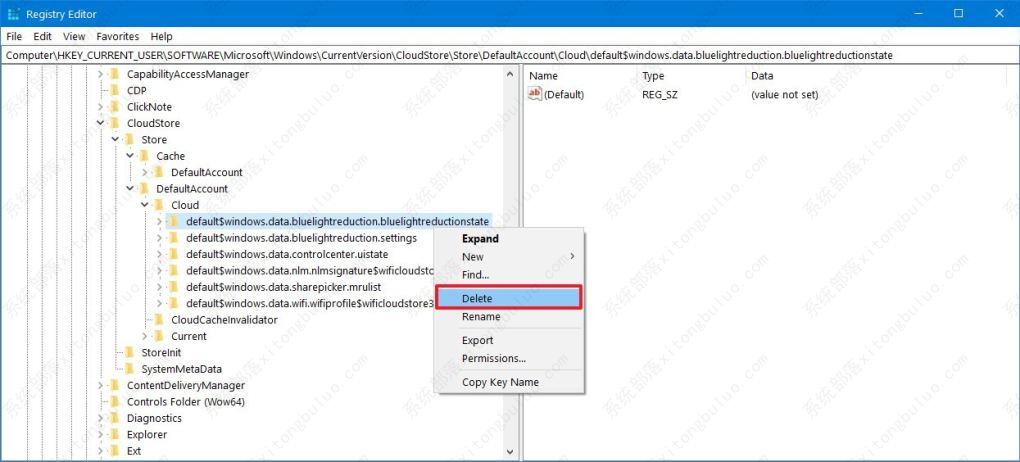
5、重启你的电脑。
完成这些步骤后,夜灯设置将被重置,该功能应该会再次开始工作。
安装 F.lux 以减少蓝光
尽管 Night Light 是 Windows 10 上的一项有用功能,但它并不是全新的。F.lux 是一个已经存在多年的第三方实用程序,它的工作原理与 Night Light 模式的工作原理完全相同。
适用于 Windows 10 的 F.lux 设置
如果您想尝试 F.lux,至少在 Microsoft 修复其自身功能之前,您可以了解如何获取 F.lux 并使用本指南进行设置。
重新安装 Windows 10 以修复 Night Light
当什么都不起作用,而你真的想使用这个功能时,作为最后的手段,你可以尝试Windows 10 全新安装。
相关文章
- 蓝屏代码0xc0000001完美解决方法win10
- win10 0xc000000e分区怎么修复引导?
- win10重装系统无限重启进不了系统怎么办?
- 重装win10一直重复设置界面怎么办?
- win10 mfc100u.dll丢失的5种解决方法
- win10x86与x64区别是什么?win10x86与x64区别介绍
- win10一打印就蓝屏怎么办?win10一打印就蓝屏解决方法
- win10按f8没反应 win10按f8无效详细解决方法
- win10共享提示组织安全策略阻止怎么解决?
- win10右键新建文本文档不见了怎么办?
- win10专业版下载_win10原版系统下载_微软msdn win10官方正式版下载
- win10系统_win10 64位专业版_win10官方正式版镜像下载
- win10重启老是蓝屏收集错误信息怎么办?
- win10 sysmain服务是什么?可以禁用吗?
- win10系统怎么优化?23项win10优化设置让win10系统快速如飞!
- Win10家庭版找不到组策略gpedit.msc的完美解决方法!
相关推荐
-
MSDN Win10 IoT Enterprise 22H2 正式版 V2023

MSDN Win10 IoT Enterprise 22H2 正式版 V2023是一款非常不错的电脑操作系统,这款系统体积非常小,占用电脑内存小,而且非常的纯净,安装完成就可以立即使用,无需激活,喜欢的用户快来下载吧!
-
Windows10 LTSC 2021 官方正式版

Windows10 LTSC 2021 官方正式版是小编为大家带来的Win10企业版本,这款系统版本解决了无法连接共享打印机的问题,这里为大家带来最新的镜像安装包,用户可以一键安装,快速体验新版功能!
-
俄罗斯大神Win10终极版 V2023

俄罗斯大神Win10终极版是一款非常精简的系统,有着很小的系统内存,能够帮助大家节省更多的空间。这个系统能够提供很多优化过的功能,移除了一些不常用的功能,让系统更加流畅。
-
MSDN Win10 21H2 简体中文版 V2023

MSDN Win10 21H2 简体中文版 V2023是目前非常稳定的一款电脑操作系统,系统中有着非常丰富的功能可供用户们使用,且安装全程都能都无需手动操作,是大家工作、学习必备的操作系统。
-
MSDN Win10 22H2 简体中文版 V2023

MSDN Win10 22H2 简体中文版 V2023是小编为大家带来的MSDN 5月最新的win10镜像文件,这款系统是采用微软原版系统制作,非常的纯净,占用内存小,用户可以随时一键在线安装体验!
-
win10 iso镜像64位 V2023

win10 iso镜像64位是一款简单好用的安装系统,该系统非常稳定,具有非常丰富的安装功能和使用功能,在游戏过程中自动关闭无用的后台和服务,系统经过优化,避免游戏不兼容和延迟的问题,对win10 iso镜像64位感兴趣的用户可以来系统部落下载使用。